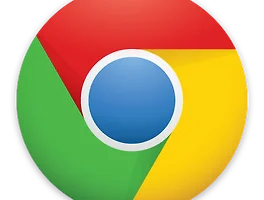(들어가기 전에)
맥을 얼추 사용하신 분들은 이미 단축키에 대해 많이 알고 계시리라 생각합니다.
저는 맥북 에어를 사용하면서 윈도우즈 때와 마찬가지로 작업의 효율성을 위해 단축키를 여럿 외우고 있습니다.
생각했던 것보다(그리고 윈도우즈 때보다) 빨리, 그리고 많이 단축키에 익숙해지고 있습니다.
맥에서 윈도우의 최소화(Minimize) 기능은 맥OSX에서 지니 효과라는 것으로 화려한 애니메이션으로 주목을 받았었습니다.
지금까지도 개인적으로 윈도우즈가 깔끔하게 따라하지 못하는 점 중에 하나라고 생각하는 부분이기도 하네요.
어쨌든, 맥에서 윈도우 즉, 창의 최소화 기능 단축키는 '[Command] + [M]'입니다.
하지만, 이를 다시 불러오는 단축키는 정말로 '전혀' 없습니다.
다만, 그에 대한 방법이 클리앙 맥당에서 제시가 되어 제가 이렇게 블로그에서 소개해봅니다.
(본론)
맥에서 최소화된 윈도우를 키보드만으로 꺼내보자.
차근차근 아래의 방법대로 따라해보세요.
1. 우선 파인더를 최소화시켜 봅니다.
위에서 말씀드린 단축키 조합인 '[Command] + [M]'을 사용해도 되고.
윈도우 왼쪽 위의 노란색 단추를 클릭해도 되겠죠?

2. 파인더가 최소화됩니다.

3. 휴지통 옆으로 파인더가 웃으면서 잘 앉아 있습니다.
그 옆에 코끼리 에버노트도 잘 앉아 있네요.
여기까지 왔지요.

4. 이제 하이라이트입니다.
이미 잘 아시겠지만, '[Command] + [Tab]' 조합은 작업 전환창을 띄우는 단축키 조합입니다.
윈도우즈의 그것과 유사하지요.
하지만, 평소와 같이 커맨드 탭을 누르고, 열고자 하는 어플리케이션에서 탭키를 떼어도 아무런 변화가 있지 않습니다.
이 때, 그냥 탭을 떼지 마시고, [Command]키를 누르고 있는 엄지 손가락을 [Option]키로 가면서 엄지 손가락을 떼어냅니다.

+ 최상단 아이콘 이미지 출처:
http://www.iconfinder.com/icondetails/39231/128/applications_windows_icon
포스팅 끝.
2012.1.5.
저는 맥북 에어를 사용하면서 윈도우즈 때와 마찬가지로 작업의 효율성을 위해 단축키를 여럿 외우고 있습니다.
생각했던 것보다(그리고 윈도우즈 때보다) 빨리, 그리고 많이 단축키에 익숙해지고 있습니다.
맥에서 윈도우의 최소화(Minimize) 기능은 맥OSX에서 지니 효과라는 것으로 화려한 애니메이션으로 주목을 받았었습니다.
지금까지도 개인적으로 윈도우즈가 깔끔하게 따라하지 못하는 점 중에 하나라고 생각하는 부분이기도 하네요.
어쨌든, 맥에서 윈도우 즉, 창의 최소화 기능 단축키는 '[Command] + [M]'입니다.
하지만, 이를 다시 불러오는 단축키는 정말로 '전혀' 없습니다.
다만, 그에 대한 방법이 클리앙 맥당에서 제시가 되어 제가 이렇게 블로그에서 소개해봅니다.
(본론)
맥에서 최소화된 윈도우를 키보드만으로 꺼내보자.
차근차근 아래의 방법대로 따라해보세요.
1. 우선 파인더를 최소화시켜 봅니다.
위에서 말씀드린 단축키 조합인 '[Command] + [M]'을 사용해도 되고.
윈도우 왼쪽 위의 노란색 단추를 클릭해도 되겠죠?

2. 파인더가 최소화됩니다.

3. 휴지통 옆으로 파인더가 웃으면서 잘 앉아 있습니다.
그 옆에 코끼리 에버노트도 잘 앉아 있네요.
여기까지 왔지요.

4. 이제 하이라이트입니다.
이미 잘 아시겠지만, '[Command] + [Tab]' 조합은 작업 전환창을 띄우는 단축키 조합입니다.
윈도우즈의 그것과 유사하지요.
하지만, 평소와 같이 커맨드 탭을 누르고, 열고자 하는 어플리케이션에서 탭키를 떼어도 아무런 변화가 있지 않습니다.
이 때, 그냥 탭을 떼지 마시고, [Command]키를 누르고 있는 엄지 손가락을 [Option]키로 가면서 엄지 손가락을 떼어냅니다.

즉, [Option]키를 누르고 있는 상태에서 [Command]키를 떼면, 최소화되어 있던 윈도우가 다시 떠오릅니다.
간단하지요?
(마치며)
잠깐 동안 실험을 거쳐본 결과, 만약에 같은 어플리케이션에서 두 개의 윈도우가 최소화되어 있을 때는 마지막으로 최소화한 윈도우만 떠오릅니다.
예를 들어, 파인더 두개를 최소화시켜도 위 방법으로 떠오르는 것은 마지막 윈도우일 뿐이지요.
하지만, 이 때에는 익스포제(Expose) 기능을 활용하면 됩니다.
라이언이 설치된 맥북이라면, 손가락 네개를 아래로 쓸어내리면, 같은 어플리케이션의 윈도우가 모두 나타나지요.
작업하고 있는 윈도우가 많다면 아주 유용한 기능이 될 수 있습니다. : )
도움이 되었기를 간절히 바래봅니다.. : )
+ 또한 이 팁은 클리앙 소모임 'MaClien'(맥당)에서 Copernicus님의 댓글의 도움을 받아 작성되었습니다.
클리앙 소모임 MaClien - finder 는 혼자 있을때 숨지 않는다
http://clien.career.co.kr/cs2/bbs/board.php?bo_table=cm_mac&wr_id=502257&page=2&sca=&sfl=&stx=&spt=0&page=2&cwin=#c_502440
+ 최상단 아이콘 이미지 출처:
http://www.iconfinder.com/icondetails/39231/128/applications_windows_icon
포스팅 끝.
2012.1.5.
'맥 이야기' 카테고리의 다른 글
| [Mac App] 맥북에어에 다음 클라우드 싱크 프로그램 설치 및 사용하기. (0) | 2012.01.07 |
|---|---|
| [Mac Tip] 아이튠즈(iTunes)의 재생목록에 있는 음악을 mp3p, 안드로이드폰으로 옮기기. (5) | 2012.01.06 |
| [Mac Tip] 맥에서 고해상도 아이콘 이미지 추출하기 (4) | 2012.01.04 |
| [Mac Tip] 맥에서 국민은행 이용하기 리뷰. (3) | 2011.12.29 |
| [Mac Tip] 맥북의 애플 케어(A/S 기간) 만료 일자 알아보는 방법. (0) | 2011.12.28 |